第三部分:字形效果
4.創(chuàng)建主要文本形狀
步驟1
選擇文字工具(T)����,添加文本“DANGER”���,使用GoodDog字體���,設(shè)置大小在150pt,字距為100�。
確保你的文字保持選定,shift-control-o(或去文字>創(chuàng)建輪廓)�。選擇組,shift-control-g解開它然后control-8(或去對象>復(fù)合路徑>建立)讓這六個字母的形狀成為一個簡單的復(fù)合路徑����。
移動到圖層面板,雙擊在這一步中所做的白色復(fù)合路徑�,并將其命名為“DANGER”。
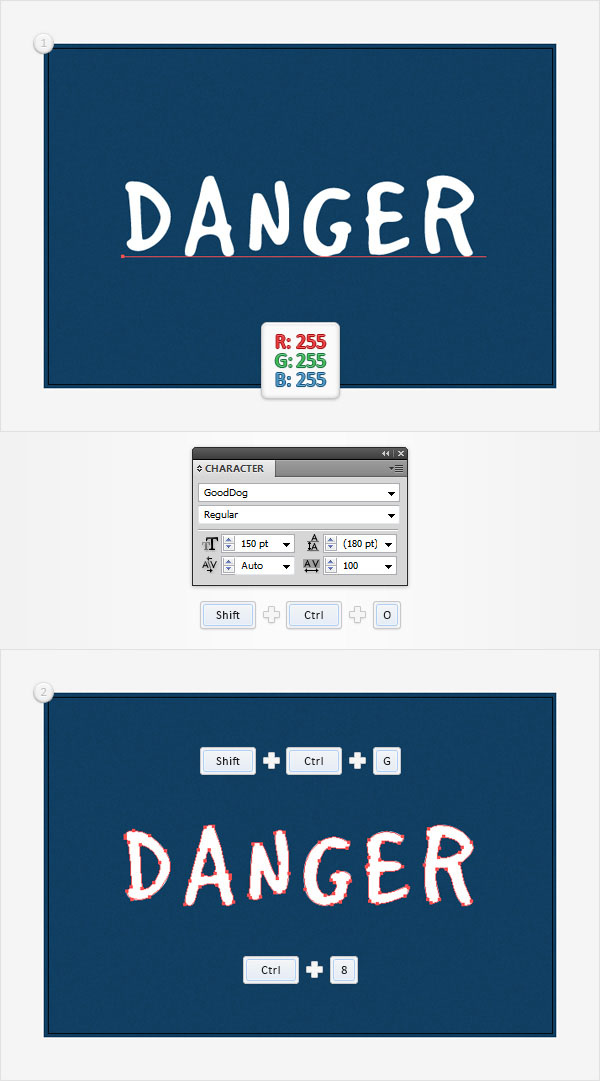
步驟2
確保你“DANGER”的復(fù)合路徑保持選定�,將目光轉(zhuǎn)向外觀面板。首先,shift-x將顏色從填充改為描邊��。選擇描邊�,設(shè)置在0.25pt,降低其不透明度為50%��,去效果>扭曲和變換>波紋效果�。進(jìn)入下圖所示的屬性��,單擊“確定”�����,去效果>扭曲和變換>粗糙化�����。進(jìn)入下圖所示的屬性�,單擊“確定”�,去效果>風(fēng)格化>圓角。輸入一個1px半徑����,單擊“確定”。
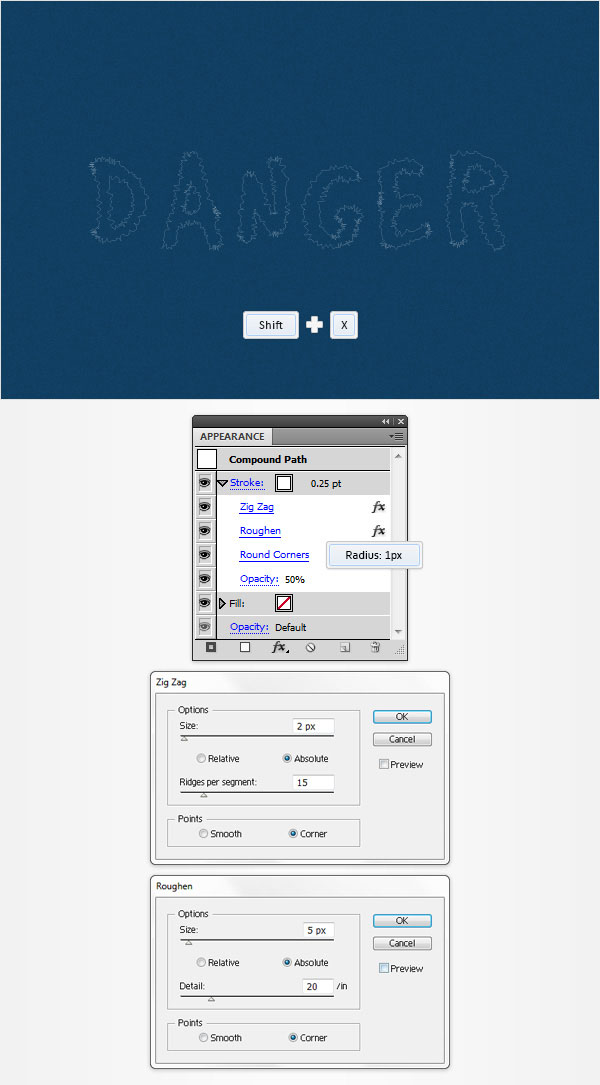
步驟3
確保你的“DANGER”的復(fù)合路徑仍然被選中,并專注于外觀面板。選擇現(xiàn)有的項目���,并使用復(fù)制選定項目按鈕簡單的復(fù)制它(下圖中的小藍(lán)箭頭處)�。選擇新的項目�����,用R = 240 G = 200 B= 227填充顏色���,增加它的不透明度到70%,去效果>路徑>偏移路徑����。輸入-2px偏移,點(diǎn)擊OK����。
返回到外觀面板,專注于粉紅色的項目�,簡單地拖動偏移路徑效果,使它高于其他三個效果���。
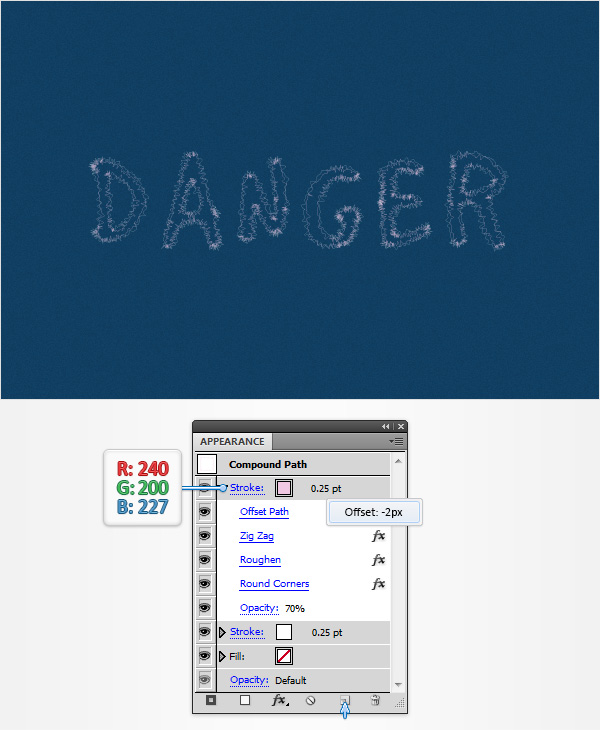
步驟4
確保你“DANGER”的復(fù)合路徑仍然被選中����,并專注于外觀面板。選擇粉紅色的項目�����,并使用復(fù)制選定項目按鈕簡單的復(fù)制它����。選擇新的行程,設(shè)置描邊在0.5pt�����,用R = 255 G = 136 B = 248取代現(xiàn)有的顏色�����,增加透明度為80%�����,取消路徑偏移,去效果>模糊>高斯模糊�����。進(jìn)入8半徑����,單擊“確定”。

步驟5
確保你的“DANGER”的復(fù)合路徑仍然被選中���,并專注于外觀面板�����。選擇頂部��,粉紅色的項目�����,并使用復(fù)制選定項目按鈕簡單的復(fù)制它�����。選擇新的項目����,白色取代現(xiàn)有的顏色,增加透明度為90%�����,取消高斯模糊效果��,去效果>風(fēng)格化>外發(fā)光�。輸入以下圖像中所顯示的屬性,然后單擊“確定”�。
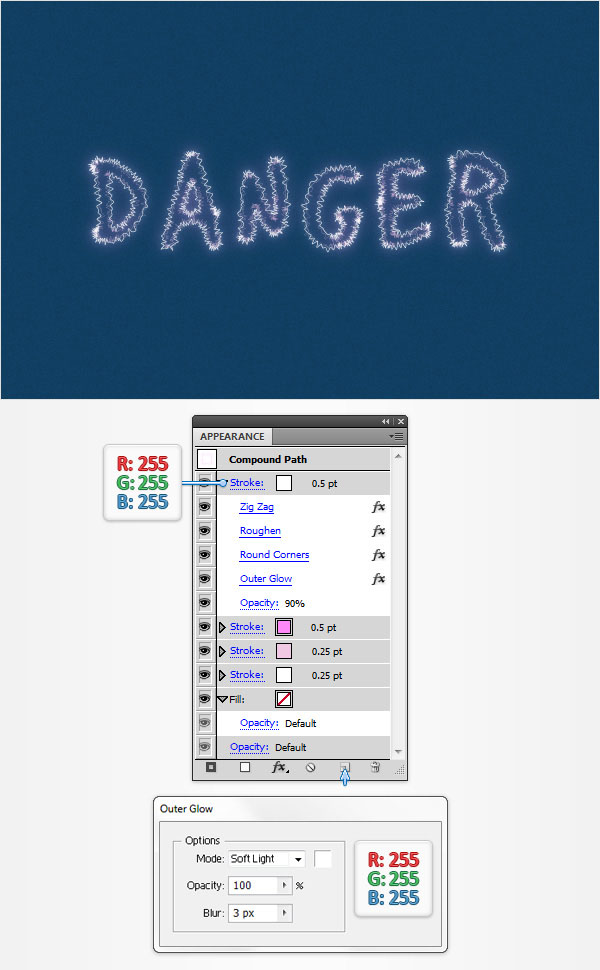
步驟6
重新選擇你的“DANGER”復(fù)合路徑����,注重外觀面板,使用添加新描邊按鈕添加第五個描邊(下圖中的藍(lán)色箭頭)�。選擇這個新的項目,把它拖在外觀面板的底部����,設(shè)置重量在1��,顏色 R = 109 G= 15 B = 61,然后降低其不透明度為70%�����。確保你的“DANGER”的復(fù)合路徑仍然被選定�����,打開圖形樣式面板(窗口>圖形樣式)��,并簡單地單擊新的圖形樣式按鈕(下圖小藍(lán)箭頭處)�,以保存自己的圖形樣式����。
繼續(xù)專注于圖形樣式面板����,只需雙擊你的新的圖形樣式,并將其命名為“電”����。
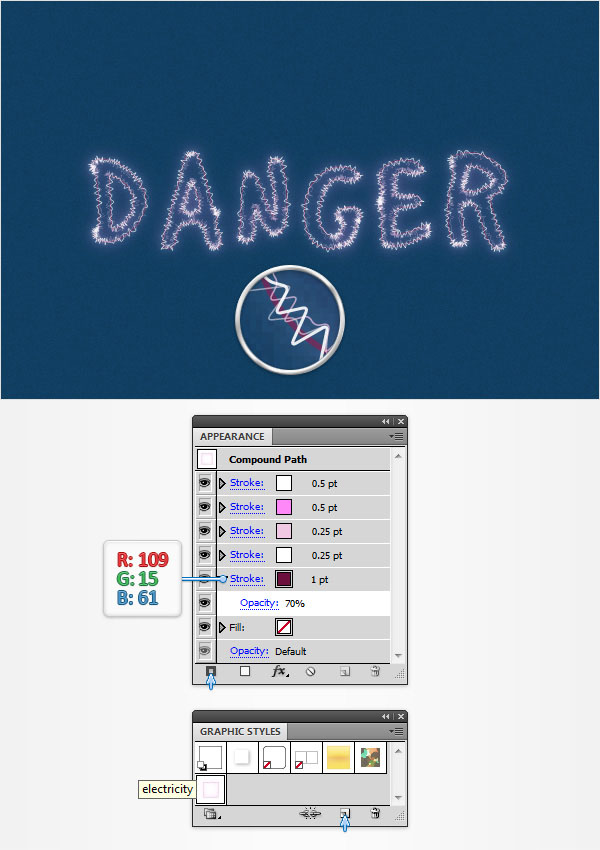
步驟7
重新選擇你的“DANGER”復(fù)合路徑����,去對象>路徑>偏移路徑����。進(jìn)入10px偏移��,點(diǎn)擊OK��。
確保所得到的復(fù)合路徑依然選定����,專注于外觀面板,并使用相同的添加新描邊按鈕添加一個新的描邊�。選擇這個新的項目,把它拖在外觀面板的底部���,設(shè)置 描邊為6pt��,R = 255 G= 136��,B = 234���。然后去效果>模糊>高斯模糊,輸入一個20px半徑�����,點(diǎn)擊OK。移動到圖層面板����,雙擊在這一步中所做的復(fù)合路徑,重命名它“外邊界”�����。
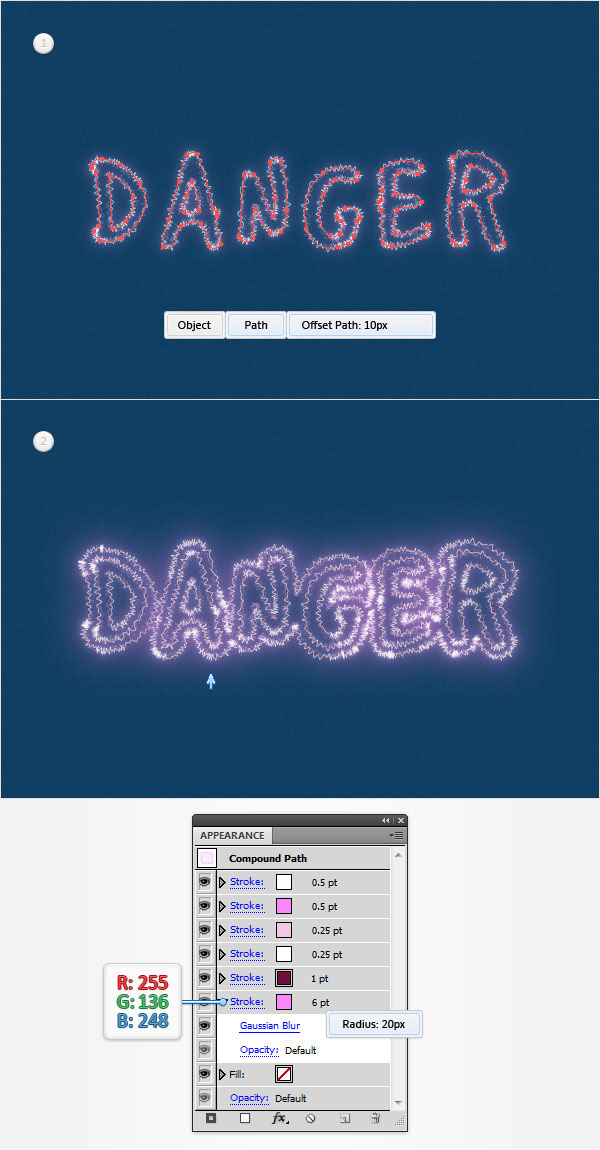
教程未完����,請看下一頁!